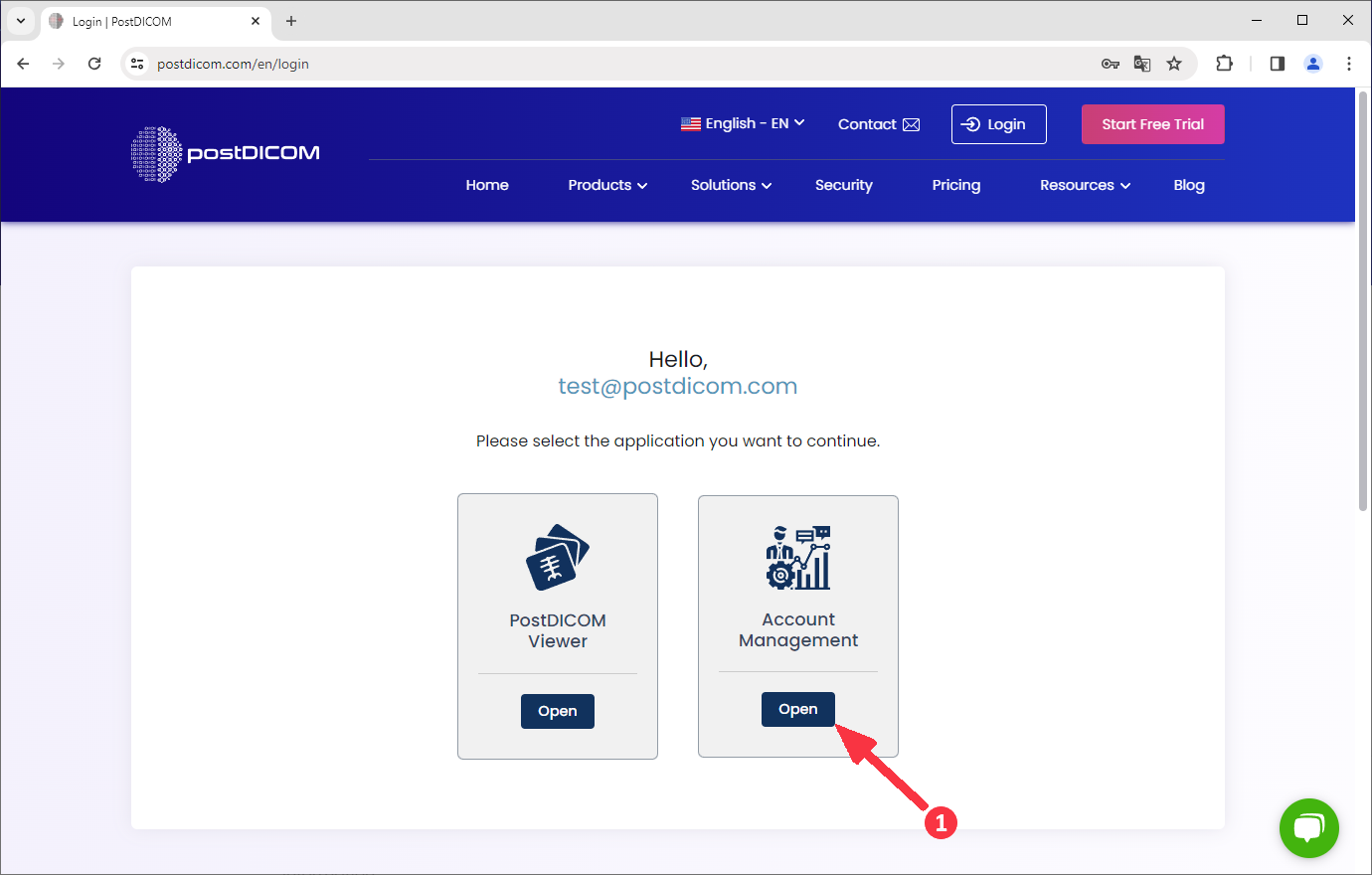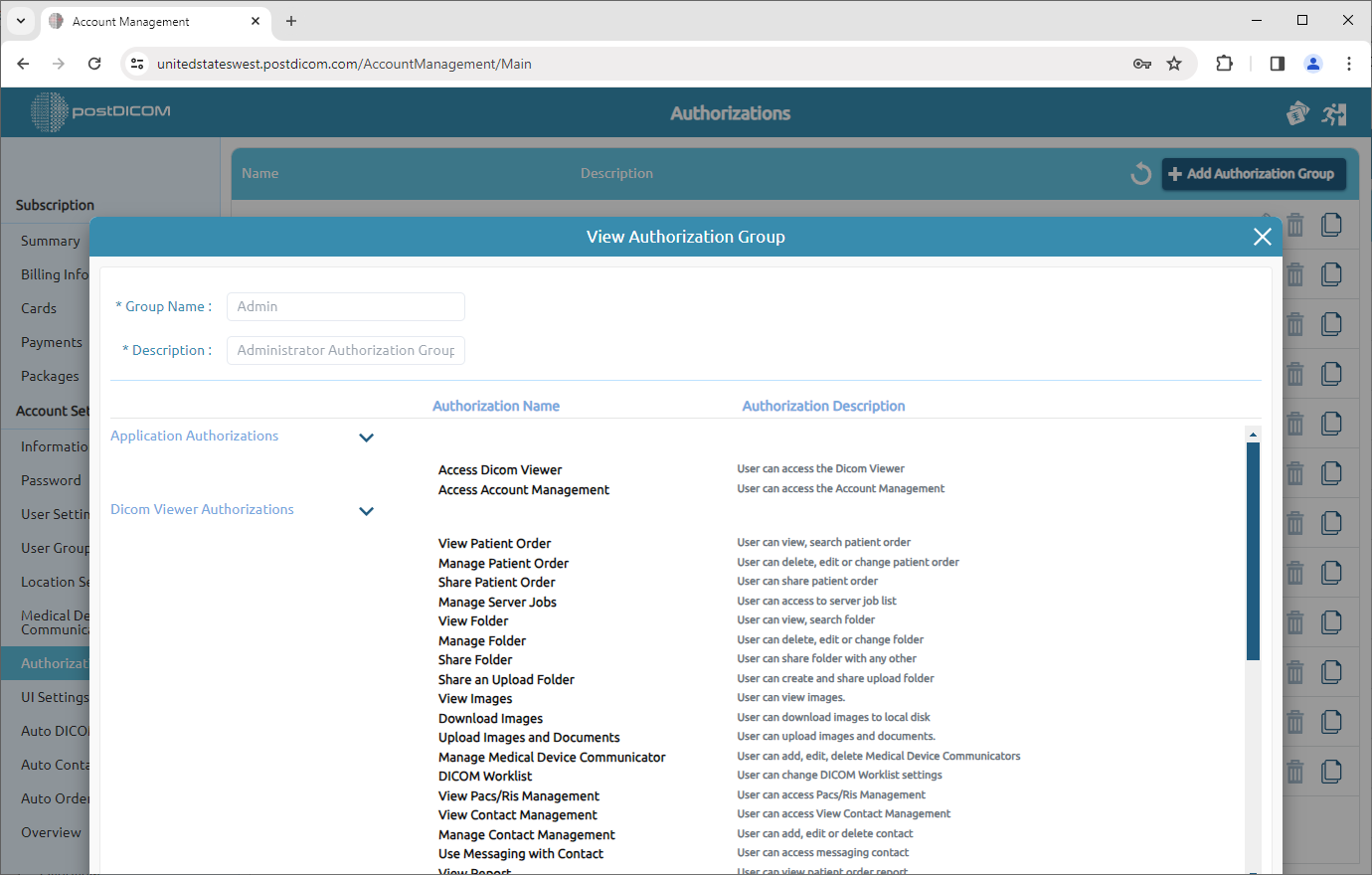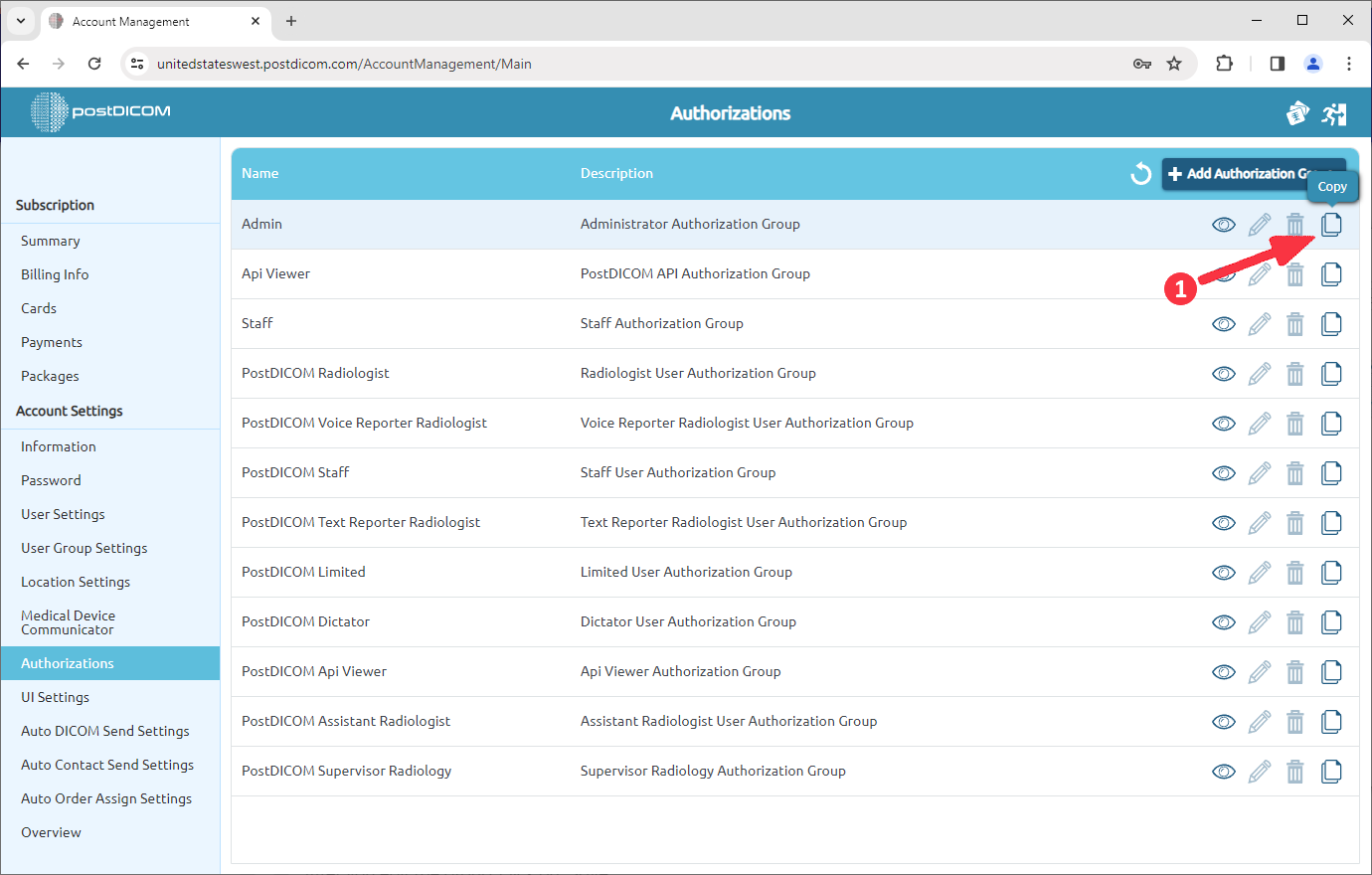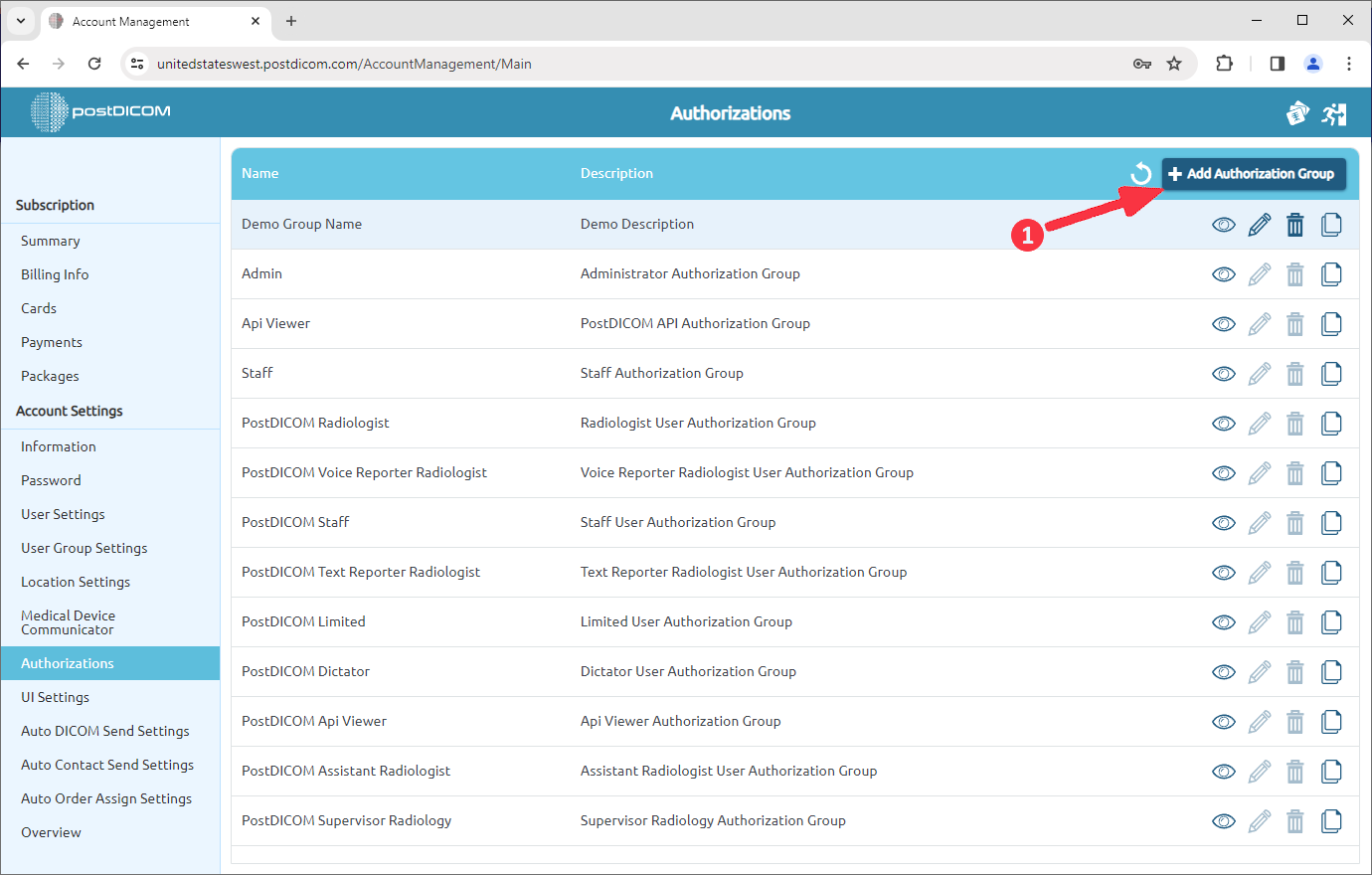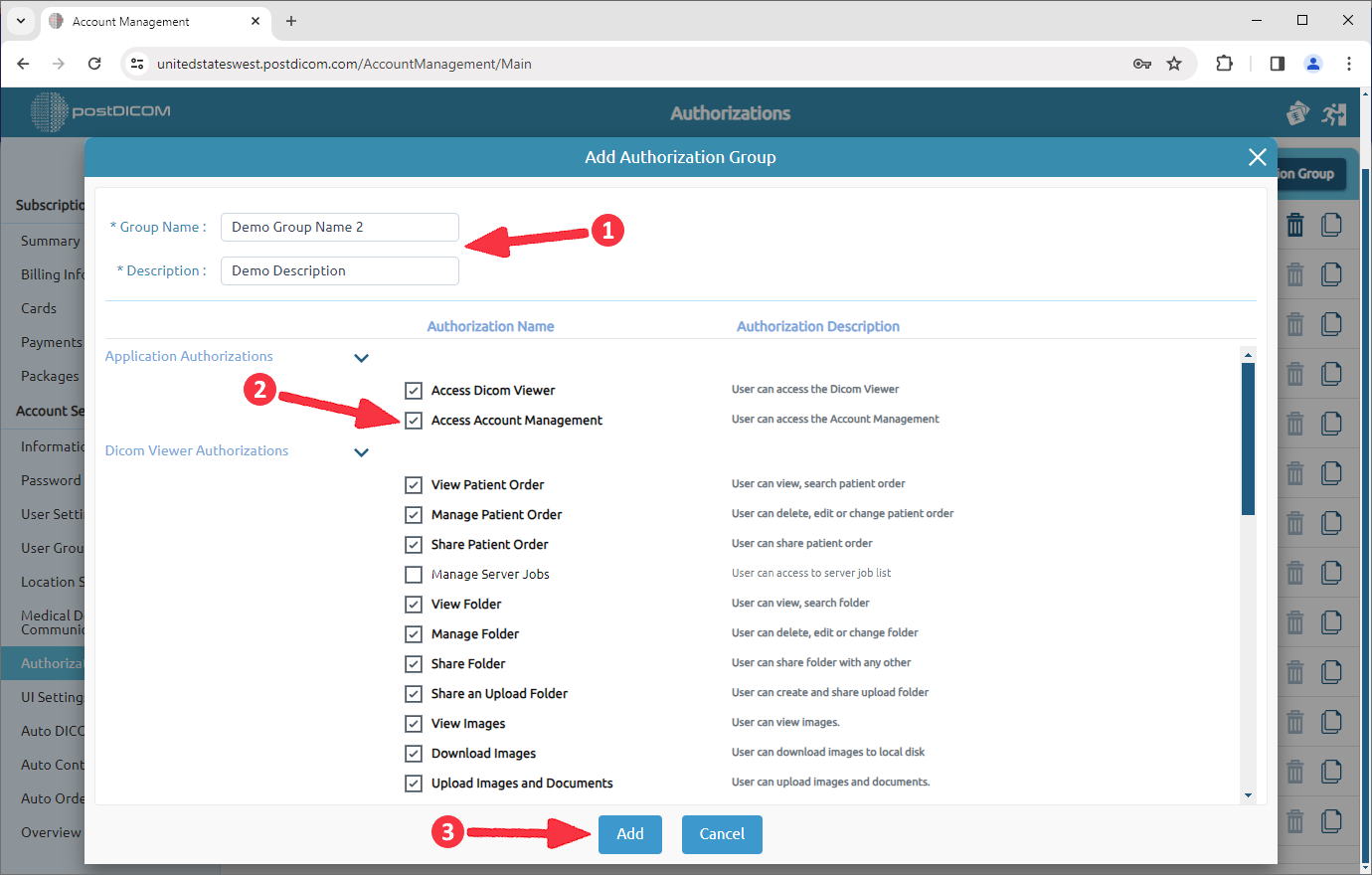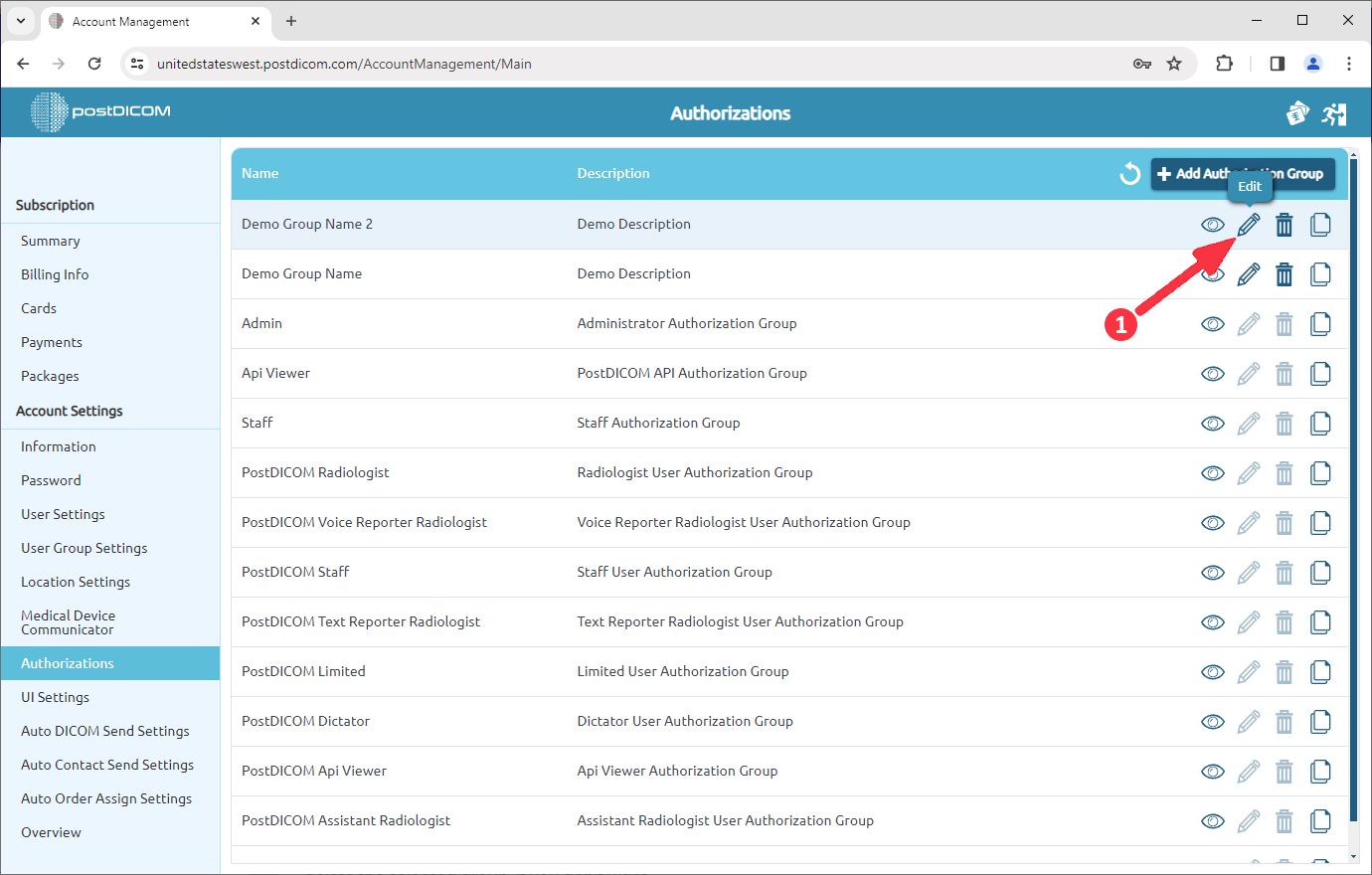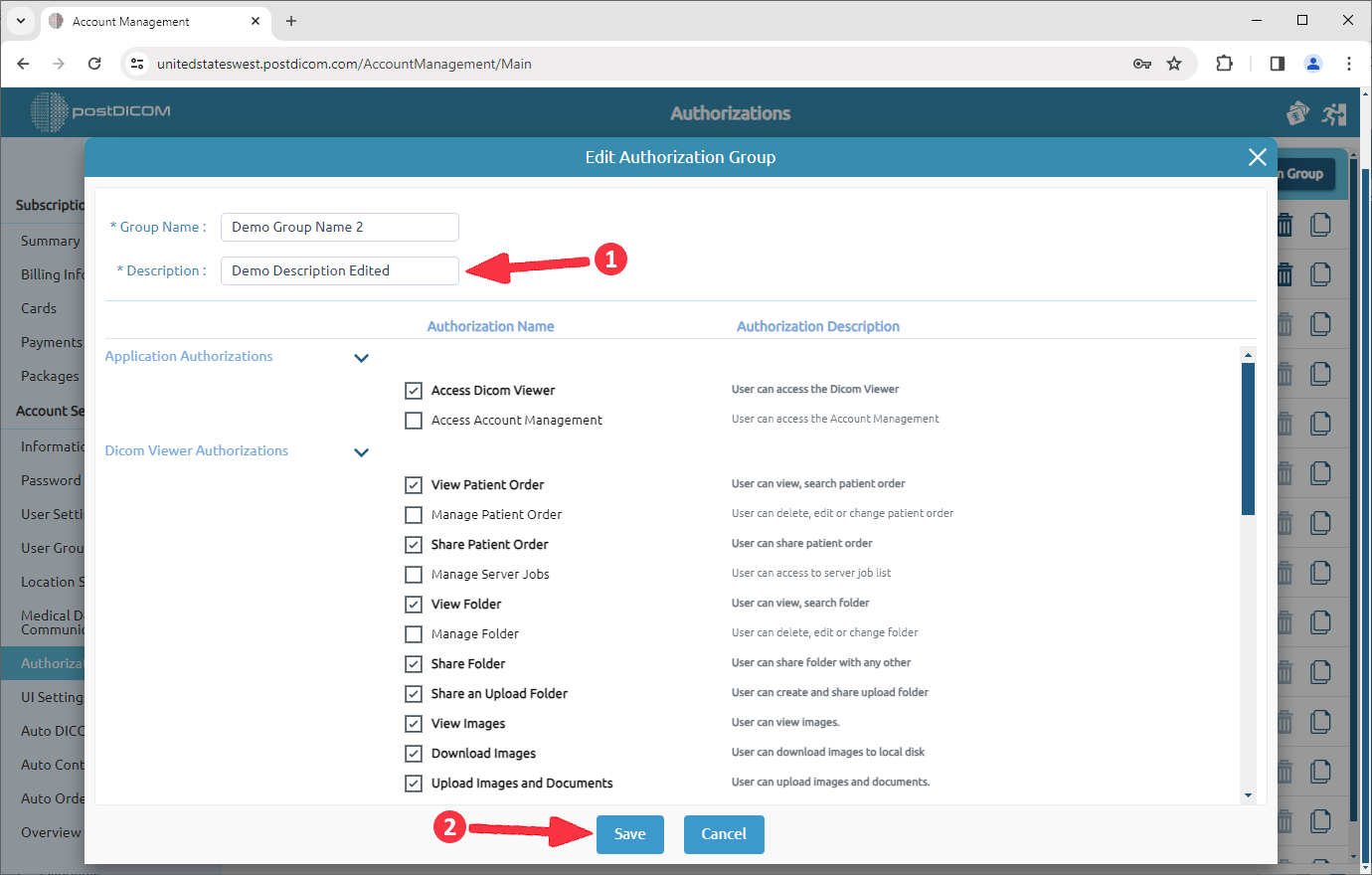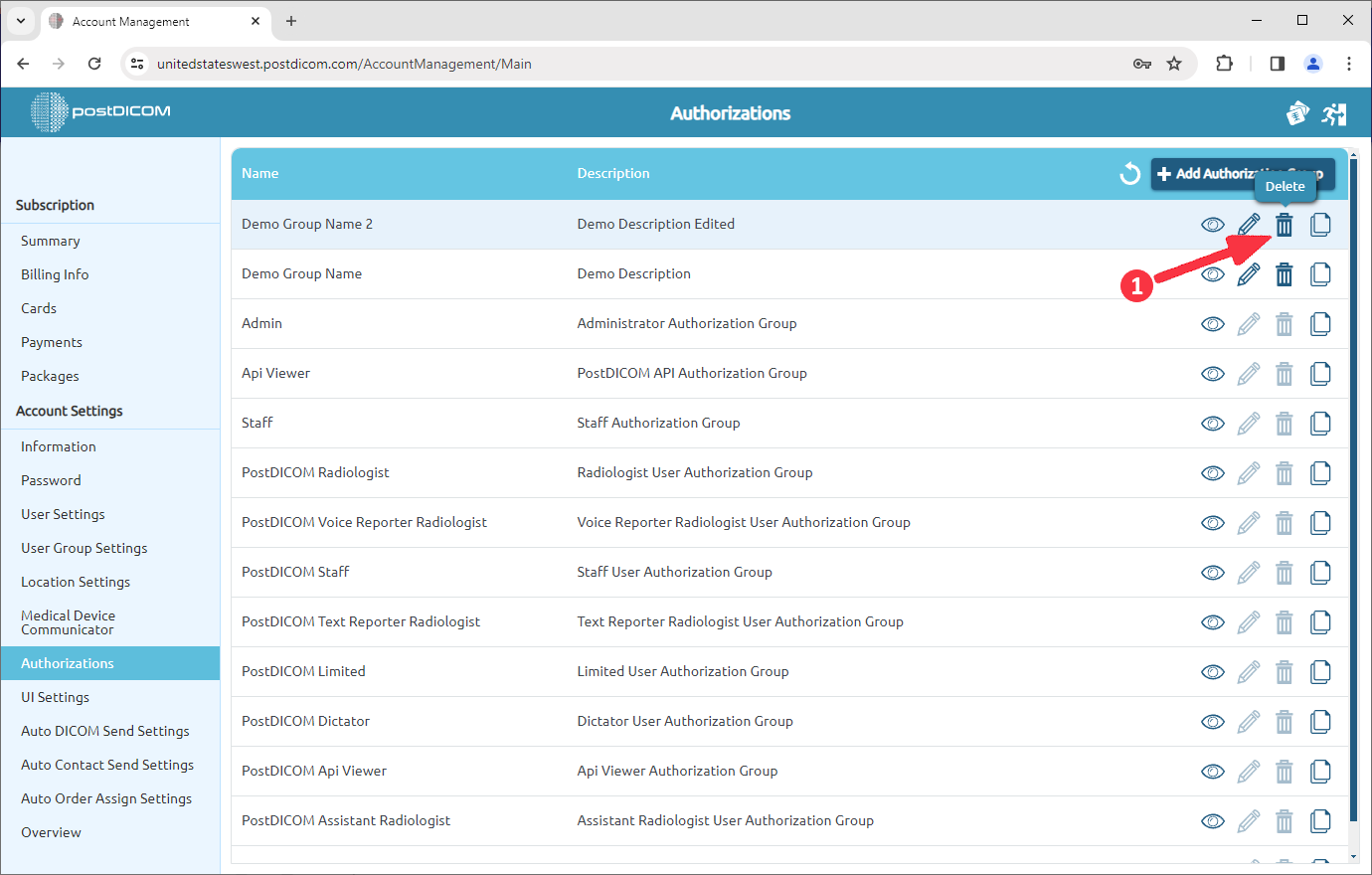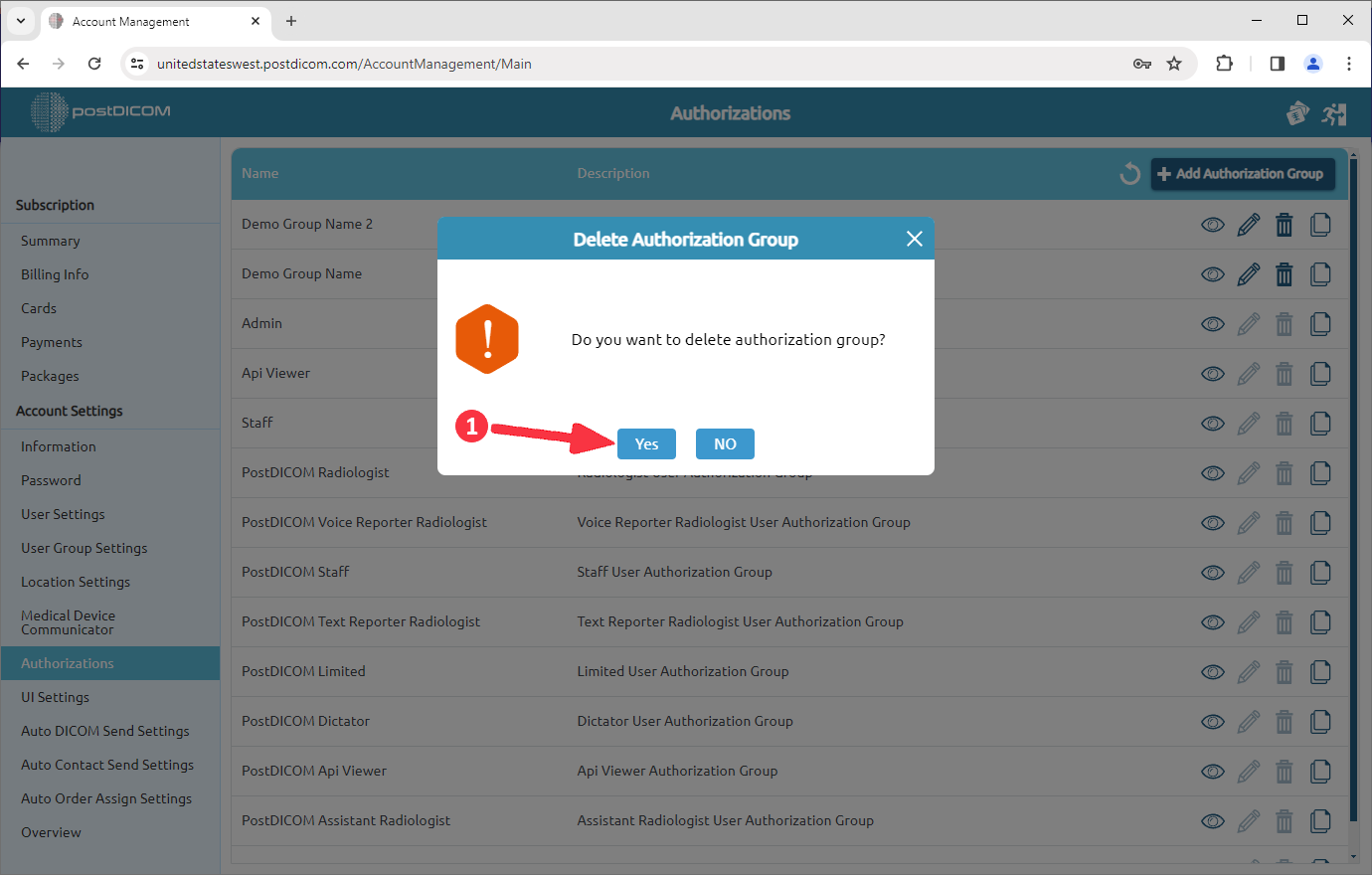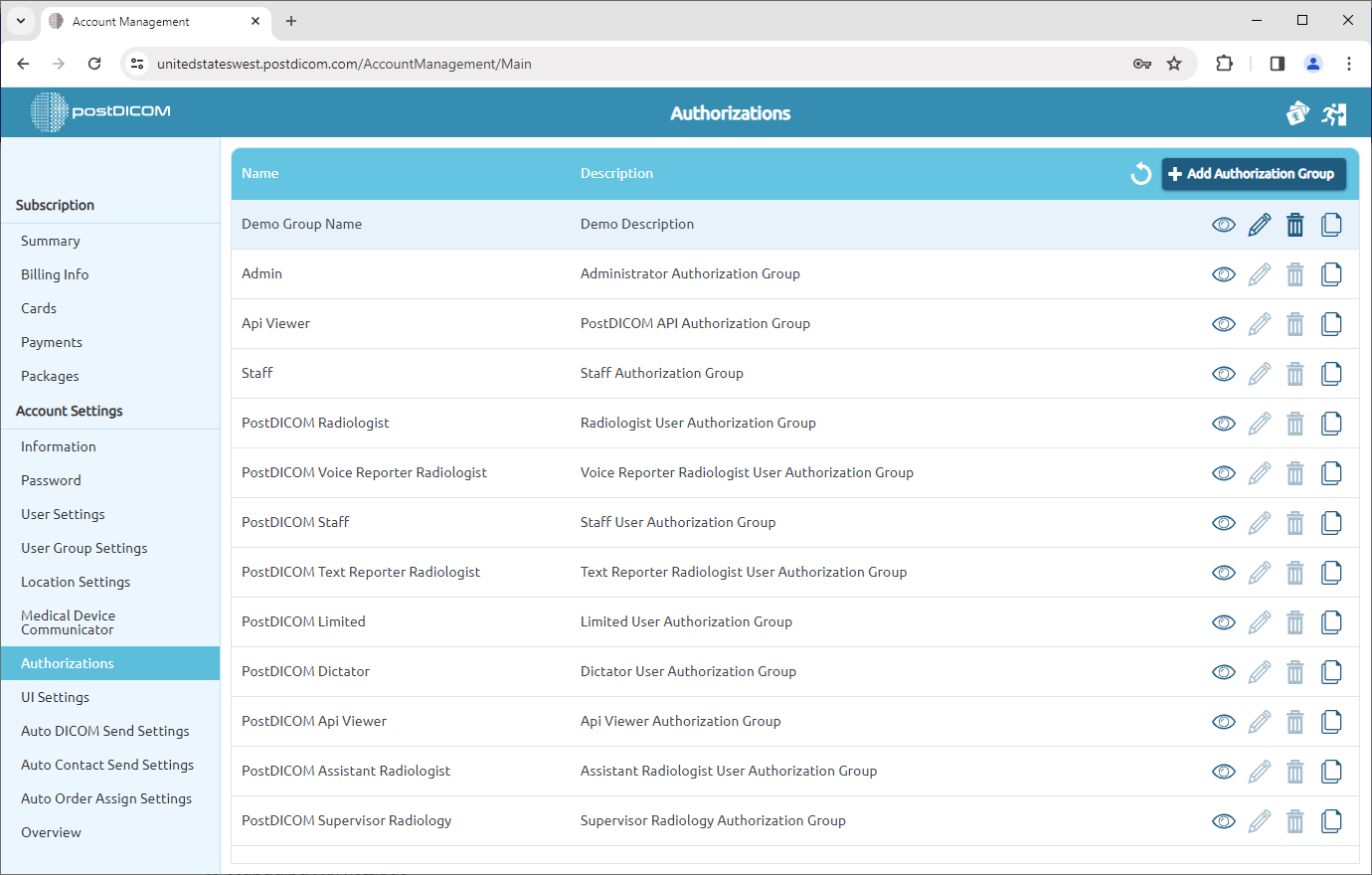Após o login, selecione “Gerenciamento de contas” e clique em “Abrir”.
Clique no item “Autorização” no lado esquerdo da página.
Depois de clicar, você verá grupos de autorização padrão em sua conta com informações de nome e descrição. Se você quiser ver os detalhes de um grupo de autorização, clique no ícone “Exibir” no lado direito dele.
Depois de clicar, você verá todos os grupos de autorização com seus conteúdos.
Como eles são grupos padrão, você não pode editá-los ou excluí-los. Mas você pode copiar um grupo, editar como quiser e salvá-lo como um grupo diferente. Clique no ícone “Copiar” no lado direito do grupo para copiá-lo.
Depois de clicar, o formulário “Copiar grupo de autorização” será aberto. Você pode adicionar um nome e uma descrição do grupo preenchendo os espaços em branco relacionados e editando o conteúdo dos grupos de autorização. Você pode adicionar/remover uma autorização marcando a caixa de seleção.
Depois de editar o grupo, clique no botão “Adicionar” para salvar as alterações.
O grupo de autorização editado será adicionado à lista de grupos.
Você pode criar um novo grupo de autorização clicando no item “Adicionar grupo de autorização” no canto superior direito do campo.
Depois de clicar, o formulário “Adicionar grupo de autorização” será aberto. Você pode adicionar um nome e uma descrição do grupo preenchendo os espaços em branco relacionados e editando o conteúdo dos grupos de autorização. Você pode adicionar/remover uma autorização marcando a caixa de seleção.
Depois de editar o grupo, clique no botão “Adicionar” para salvar as alterações. O novo grupo de autorização será adicionado à lista.
Você pode editar um grupo clicando no ícone “Editar” no lado direito dele.
Após a edição, clique no botão “Salvar” para salvar as alterações.
Você pode excluir um grupo clicando no ícone “Excluir” no lado direito dele.
Depois de clicar, uma caixa de mensagem será exibida. Clique em “Sim” para confirmar que você deseja excluir o grupo selecionado. Se você não quiser excluí-lo, clique em “Não”.
Depois de clicar em “Sim”, o grupo selecionado será excluído e os grupos restantes serão exibidos na lista.